Sida loo hagaajiyo "Isbeddelka Shabakadda Waa La Ogaaday" Khaladka Google Chrome
Marka Google Chrome u maleeyo in shabakadaadu is beddeshay(network has changed) , browser-ku waxa uu bilaabaa soo bandhigida qaladka "Isbeddelka Shabakadda Waa La Helay". Caadiyan, fariinta khaladku waa inay iskeed iska tagto. Si kastaba ha noqotee, haddii taasi aysan dhicin, waa inaad isku daydaa dhowr waxyaalood si aad u xalliso arrinta.
Waxaa jira dhowr siyaabood oo lagu hagaajin karo(ways to fix Chrome’s) qaladka shabakada Chrome oo browserka dib loogu soo celin karaa sidii caadiga ahayd. Isku day mid kasta oo ka mid ah hababka soo socda, waxayna u badan tahay in dhibaatadaada la xalin doono.

Dib u cusboonaysii bogga shabakadda si aad u hagaajiso "Isbeddel Shabakad ayaa la ogaaday"(Refresh the Web Page to Fix “A Network Change Was Detected”)
Markaad aragto qaladka "Isbeddelka Shabakadda Waa La Helay", waxa ugu horreeya ee la isku dayo waa inaad dib u cusbooneysiiso boggaaga hadda jira(refresh your current web page) . Samaynta sidaas waxay ku qasbeysaa Chrome inuu dib u dhiso xiriirka goobtaada, kaas oo badanaa hagaajiya arrinta.
Waxaad dib ugu soo dejin kartaa boggaaga hadda ee Chrome ka adiga oo dooranaya astaanta dib u soo kicinta ee ku ag taal baarka ciwaanka.

Boggaaga shabakadu waa inuu furmo marka dib-u-cusboonaysiinta la sameeyo.
Ka takhalus "Err_Network_Bedel" adiga oo dib u bilaabaya Google Chrome(Get Rid of “Err_Network_Changed” by Relaunching Google Chrome)
Haddii goobtaadu aysan soo shubin xitaa ka dib markaad doorato ikhtiyaarka cusbooneysiinta, isku day inaad xirto oo dib u furto biraawsarkaaga. Tani waxay Chrome siinaysaa fursad cusub oo uu ku dhiso dhammaan isku xidhkiisa, kaas oo kaa caawin doona xallinta arrintaada.
Waxaad xidhi kartaa chromeka(close Chrome) adiga oo dooranaya summada X oo ku taal geeska kore ee midig.

Marka Chrome la xiro, dib u billow browserka adiga oo furaya menu-ka Start , ka raadi Chrome ka, oo (Chrome)Google Chrome ka dooranaya natiijooyinka raadinta.

Geli (Enter)URL goobtaada ee ciwaanka ciwaanka, taabo Gelida(Enter) , goobtaaduna waa inay bilaabataa iyada oo aan wax dhibaato ah la kulmin.
Dib u bilow Windows 10 Computerkaaga(Restart Your Windows 10 Computer)
Waa inaad sidoo kale isku daydaa inaad dib u kiciso kombiyuutarkaaga si aad u aragto haddii taasi hagaajinayso qaladka "Isbeddelka Shabakadda Waa La Ogaaday". Haddi ciladani ka timi arin ku saabsan nidaamka kombayutarka, dib u soo kabashada fudud waa in ay hagaajisaa dhibaatada.
Hubi(Make) inaad kaydsato shaqadaada aan la kaydin ka hor inta aanad dib u bilaabin kombayutarka(restarting your computer) .
- Fur menu-ka Start oo dooro awoodda awoodda(Power) .
- Ka dooro Dib(Restart) uga bilow liiska.

- Marka kombuyutarkaagu dib u bilaabo, billow Chrome oo arag haddii goobtaadu buuxdo.
Dib u kici modemkaaga(Reboot Your Modem)
Had iyo jeer waa fikrad wanaagsan inaad dib u bilowdo routerkaaga(restart your router) marka aad la kulanto wax arrimo shabakad ah. Tani waa sababta oo ah router-yadu inta badan waxay la kulmaan cillado yaryar, kuwaas oo lagu xallin karo dib u bilow fudud.
Waxaad dib u bilaabi kartaa inta badan router adiga oo riixaya badhanka Power ee routerka. Haddii routerkaaga uusan taas helin, dami godka korontada ka dibna shid dib u shid dhowr ilbiriqsi ka dib.

Siyaabo kale oo aad dib ugu kicin karto router-yada qaarkood waa adigoo furaya bogga dejinta routerkaaga biraawsarkaaga, dooro tabka Dayactirka , oo aad doorato dib u soo celinta (Maintenance)Router-(Restart The Router) ka.
Cusbooneysii Google Chrome(Update Google Chrome)
Waa muhiim inaad Chrome ka sii casriyeyso(keep Chrome up to date) nidaamkaaga si browserku uu had iyo jeer u yeesho hagaajinta cayayaanka ugu dambeeyay iyo astaamo cusub. Haddii aad isticmaalayso nooc hore oo Chrome ah , taasi waxay noqon kartaa sababta browserkaagu u soo bandhigo qalad "Isbeddel Shabakad La Helay"
Ku cusboonaysii browserka kombayutarkaga, mana aha inaad mar dambe arkin cilada sare.
- Fur Chrome , dooro saddexda dhibcood ee geeska kore ee midig, oo dooro Settings .
- Ka dooro ku saabsan Chrome(About Chrome) ka dhanka bidixda.
- Chrome si toos ah ha u eego oo ha u rakibo wax cusub

- Xir oo dib u fur Chrome , oo khaladkaagu waa inuu meesha ka baxaa.
Dareedhi cache-ga DNS(Flush the DNS Cache)
Kumbuyutarkaagu waxa uu kaydiyaa kaydka DNS si uu uga caawiyo daalacashadaada inay si dhakhso leh u gaadhaan mareegaha. (DNS)Mararka qaarkood, faylashan kaydka ah waxay noqdaan kuwo dhib badan oo keena Chrome iyo daalacashada kale inay muujiyaan khaladaad kala duwan.
Nasiib wanaag, waad tirtiri kartaa khasnaddan(delete this cache) adoon saamayn ku yeelan taariikhda browserkaaga. Nidaamku wuxuu dib u dhisi doonaa kaydka markaad baadhayso mareegaha.
- Gal menu-ka Start , ka raadi Command Prompt , oo ka dooro qalabkaas natiijooyinka raadinta.
- Ku qor amarka soo socda Command Prompt oo taabo Gelida(Enter) : ipconfig /flushdns

- Ka bax amarka degdegga ah, billow Chrome , oo arag haddii boggagaagu buuxo.
U beddel server-ka DNS ee ku xidhidhkaaga(Change the DNS Server for Your Connection)
Adeegga DNS(DNS) ee PC-gaagu wuxuu door weyn ka ciyaara daalacashada shabakadaada inay gaaraan mareegaha. Haddii serfarka DNS uu la kulma maqnaansho(DNS server is experiencing an outage) , taasi waxay noqon kartaa sababta Chrome u soo bandhigo qalad "Isbeddel Shabakadda La Helay".
Xaaladdan oo kale, waxaad u beddeli kartaa server ka duwan DNS oo arag haddii taasi wax farqi ah samaynayso. Waxaa lagu talinayaa in la isticmaalo Google's Public DNS .
- Ka billow Settings on your PC oo dooro Shabakadda & Internetka(Network & Internet) > Beddel ikhtiyaarka adaabta(Change adapter options) .
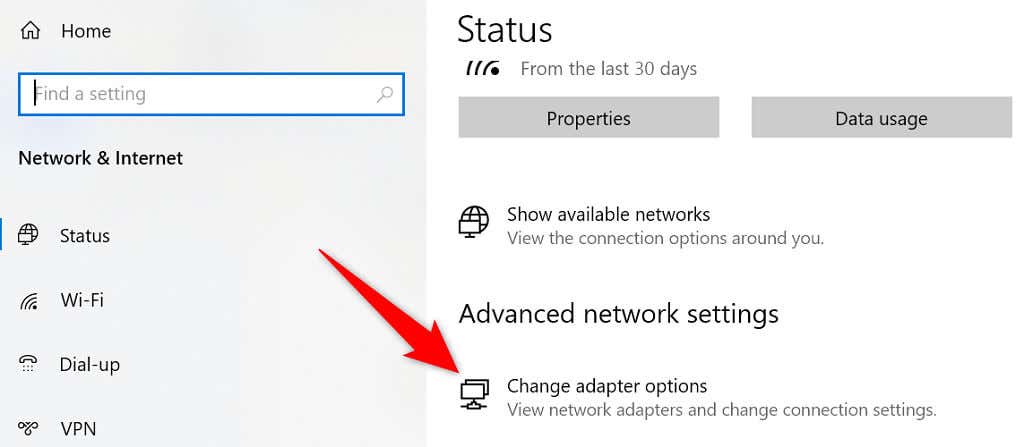
- Midig ku dhufo(Right-click) adabtarada shabakadaada liiska oo ka dooro Properties menu-ka.

- Dooro Internet Protocol Version 4 ee liiska oo dooro Guryaha(Properties) .

- Dakhli isticmaal ikhtiyaarka ciwaannada serverka DNS ee soo socda .(Use the following DNS server addresses)
- Dooro goobta server-ka(Preferred DNS server) ee la doorbido oo geli 8.8.8.8 . Kadibna, geli 8.8.4.4 gudaha server-ka Alternate DNS(Alternate DNS server) .
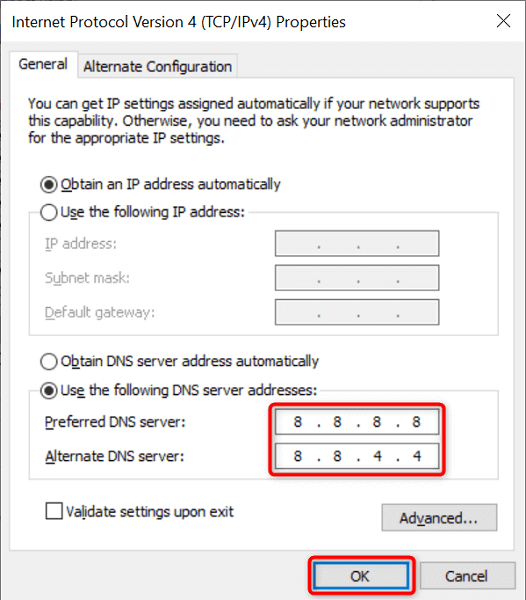
- Hoos ka dooro OK si aad u kaydsato dejintaada.
- Fur Chrome oo isku day inaad gasho boggagaaga.
Ka saar shabakadaha la keydiyay ee aan la rabin(Remove Unwanted Saved Networks)
Haddii aad ku badbaadisay shabakado badan oo isku xidhka internet ka ah kombayutarkaga(networks on your PC) , taasi waxay jahawareerin kartaa Chrome ka , oo aad aakhirka arkayso qaladka "Isbeddelka Shabakadda Waa La Helay". Marka, horay u soco oo ka saar dhammaan shabakadaha aadan ku talo jirin inaad isticmaasho.
Had iyo jeer waa fikrad wanaagsan inaad haysato liis nadiif ah oo shabakadaha ah.
- Gal abka Settings(Settings) oo dooro Shabakadda & Internetka(Network & Internet) > Wi-Fi > Maamul shabakadaha la yaqaan(Manage known networks) .
- Dooro(Select) shabakad aan loo baahnayn oo liiska ku jirta oo dooro illow(Forget) . Ku soo celi talaabadan shabakad kasta oo aad rabto inaad ka saarto.

- Fur Chrome oo isku day inaad ku shubto boggagaaga.
Tirtir Taariikhda Baadhitaanka Chrome(Delete the Chrome Browsing History)
Haddii qaladkaaga "Isbeddelka Shabakadda La Helay" uusan weli tagin, isku day inaad nadiifiso taariikhda baarista Chrome(clearing Chrome’s browsing history) oo arag haddii taasi xalliso qaladka. Caadiyan, wax qabadka browserkaagu wuu saameeyaa haddii aad urursatay tiro badan oo faylal taariikhi ah.
Maskaxda ku hay in aad lumin doonto xogtaagi hore ee daalacashada, cookies, cache, iyo shay kasta oo kale oo aad doorato in aad tirtirto marka aad nadiifiso taariikhdaada.
- Bilaw Chrome , dooro saddexda dhibcood ee geeska sare ee midig, oo dooro Settings .
- Ka dooro Badbaadada iyo Qarsoodiga(Security and Privacy) dhanka bidix oo ka nadiifi xogta daalacashada(Clear browsing data) dhanka midig.
- Dooro shayada aad jeceshahay inaad nadiifiso Dooro xogta dhawr maalmood si aad marka hore nadiifiso, oo haddii ay taasi xalliso arrinta, kama saari doontid dhammaan taariikhdaada.
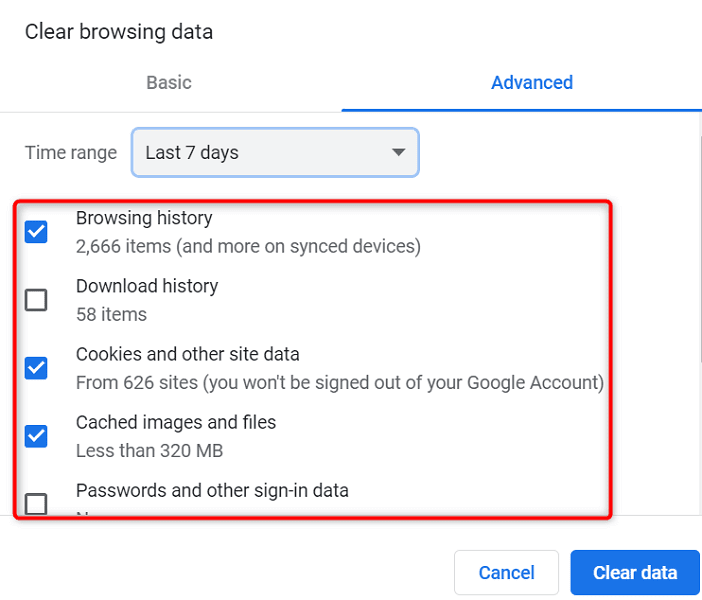
- Marka alaabtaada la doorto, dooro badhanka xogta Clear(Clear data) ee hoose.
- Dib u fur Chrome ka marka xogtaadu meesha ka baxdo, browserkaagu waa inuu u shaqeeyaa sidii loogu talagalay.
Xallinta Chrome-ka "Isbeddelka Shabakadda Waa La Helay" Cilad Waa Fudud(Resolving Chrome’s “Network Change Was Detected” Error Is Easy)
Uma baahnid inaad ka walwasho inaad beddesho shabakadaada ama inaad wax isbedel ah ku samayso kombayutarkaga hadii browserka Chrome uu muujiyo khalad “Isbeddel Shabakad La Helay”. Taasi waa sababta oo ah, inta badan kiisaska, waxaad xallin kartaa arrinta(resolve the issue) adiga oo ku beddelaya dhowr ikhtiyaar oo halkan iyo halkaas ah nidaamkaaga.
Markaad taas sameyso, browserkaagu wuxuu bilaabi doonaa inuu ku shubo boggaga sida uu samayn jiray ilaa aad la kulanto qaladka. Nasiib wanaagsan!
Related posts
Sida loo hagaajiyo "Cinwaanka IP-ga Server-ka lama helin" cilad ku jirta Google Chrome
Sida loo hagaajiyo "Err_empty_response" cilad Google Chrome
Sida loo hagaajiyo "Xidhiidhkaagu Maaha Khalad" Google Chrome
Sida loo Hagaajiyo Cilada "Bogga Aan Ka Jawaabin" Google Chrome
Sida loo hagaajiyo "DNS_probe_finished_no_internet" gudaha Google Chrome
Sida loo hagaajiyo Discord's "Rote No" qalad
Burburka Google Chrome, Qabow mise ka jawaabaya? 7 Siyaabood Oo Loo Hagaajiyo
Sida loo Hagaajiyo "Ilaalinta Kheyraadka Windows Ma Samayn Karto Hawlgalkii La Codsaday" Khaladka
Sida loo hagaajiyo qaladka "Google wuxuu sii wadaa joogsiga" Android
Sida loo hagaajiyo "ku guuldareystay in la abuuro Aalladda D3D" qalad
Waa maxay Caawinta Google Chrome oo Ma la Curyaami karaa?
Sida loo Hagaajiyo Arrinta Shaashada Madow ee Google Chrome
Sida loo hagaajiyo qaladka "d3dx9_43.dll maqan" ee Windows
Sida loo hagaajiyo "Windows wuxuu awoodi waayay inuu buuxiyo qaabka" Khalad
Sida loo xalliyo "OK Google" ama "Hey Google"
Sida loo hagaajiyo "dns_probe_started" gudaha Google Chrome
Sida loo hagaajiyo "Kombuyutarkaga dhibaato ayuu galay wuxuuna u baahan yahay inuu dib u bilaabo" qalad
Usha TV-ga Dabku Ku Dheganyahay Summada "TV Dabka" ama "Amazon"? 8 hagaajin la isku dayo
Sida loo hagaajiyo HBO Max's "Ma ciyaari karo Ciwaanka" Khaladka
Sida loo hagaajiyo "Daaqadaha ma habeyn karaan hal ama in ka badan oo ka mid ah qaybaha nidaamka" qalad
